Hablemos de los mejores ajustes para jugar a Oblivion Remastered en PC. Esa es la primera búsqueda que haces después de instalar el juego y ver cómo tu gráfica empieza a sudar. Porque sí, el regreso de Oblivion es tan épico como inesperado, y el salto a Unreal Engine 5 lo convierte en uno de los RPG más espectaculares del momento… pero también en uno de los más exigentes.
No es ningún secreto que el rendimiento en PC puede variar muchísimo dependiendo de tu equipo. Incluso con una buena máquina, si no configuras bien los ajustes gráficos, puedes comerte caídas de FPS, stuttering o directamente una mala experiencia. Por eso, en esta guía te explico paso a paso qué tocar para mejorar el rendimiento, sin sacrificar calidad visual, usando las propias opciones del juego y capturas reales como referencia.
Vamos a empezar por lo básico, pero también lo más importante: la configuración de pantalla, que determina cómo se ve y se comporta el juego en tu monitor. Un mal ajuste aquí puede arrastrar todo lo demás.
DESTACADO: Cómo convertirse en vampiro en Oblivion Remastered
Cómo configurar la pantalla en Oblivion Remastered para mejorar el rendimiento
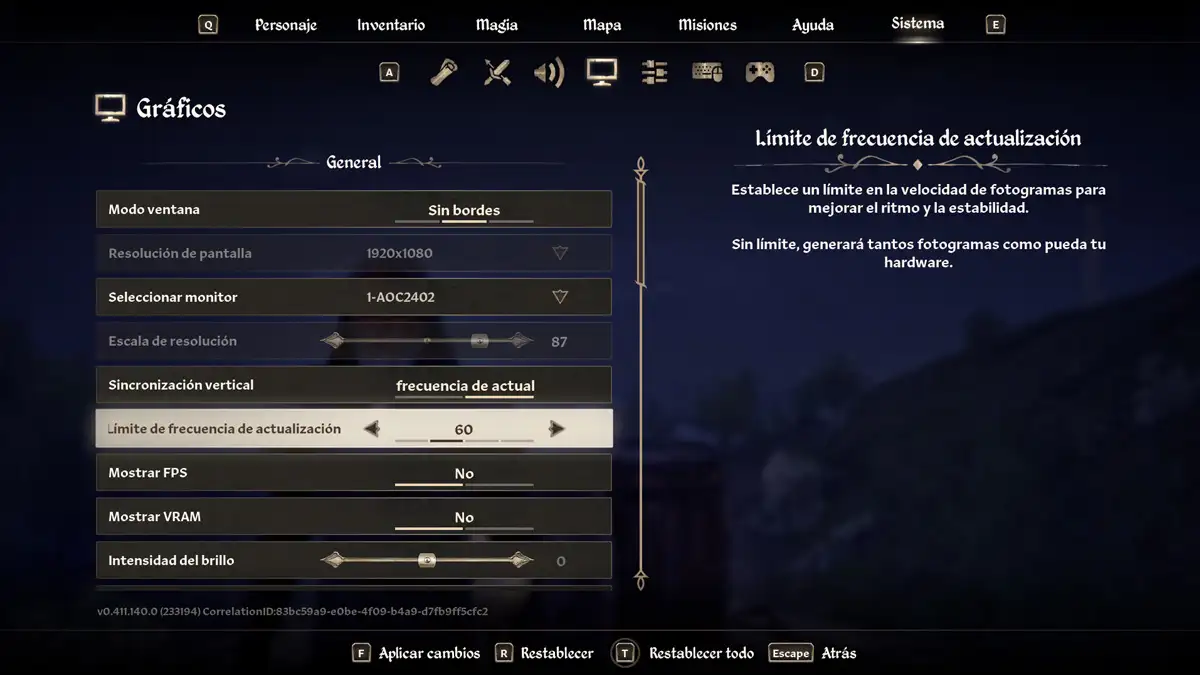
Los ajustes de pantalla son los primeros que ves al abrir el menú de configuración, y también los más importantes si quieres una experiencia fluida desde el primer minuto. Aquí es donde se define cómo se va a mostrar el juego en tu sistema, y hay varias opciones clave que debes tener bien configuradas.
Qué modo de pantalla elegir en Oblivion Remastered
Tienes tres opciones: pantalla completa, ventana y sin bordes. Y aunque muchos jugadores tiran de pantalla completa por costumbre, la mejor opción es “sin bordes”. Esta permite cambiar entre el juego y otras ventanas sin errores de refresco, evita bloqueos al hacer alt-tab, y mantiene una sincronización más estable con tu monitor.
Además, si usas más de un monitor, es el único modo que te deja seleccionar en cuál se mostrará el juego. Simple, pero muy útil.
Mejor resolución y escala para ganar FPS sin perder calidad
La resolución influye directamente en el rendimiento. Pero lo más interesante aquí es el control de escala de resolución, un deslizador que te permite renderizar el juego por debajo del 100% sin afectar la interfaz ni el HUD.
DESTACADO: Cómo subir de nivel en Oblivion Remastered
En la captura que usamos como referencia, está al 87%, un valor muy razonable para mejorar los FPS sin que se note demasiado a nivel visual.
Consejo práctico:
- Si tienes una gráfica con 6 GB de VRAM o menos, mantén la escala entre 85% y 90%.
- Si tu equipo va sobrado, puedes dejarlo al 100% o incluso subirlo para mejorar nitidez.
Activar o desactivar V-Sync según tu caso
La sincronización vertical (V-Sync) sirve para evitar el efecto tearing, ese fenómeno donde se ven cortes horizontales en la imagen al mover la cámara rápido. Si no sufres de eso, mejor dejarlo desactivado. Activarlo puede limitar tus FPS y provocar input lag si no estás usando un monitor con G-Sync o FreeSync.
Cuántos FPS deberías limitar en Oblivion Remastered
Aunque por defecto viene en “Ilimitado”, esa opción puede causar problemas si tu hardware no mantiene una tasa constante. Capar el límite de FPS a 60 o 90 es ideal para la mayoría de equipos. Mejora la estabilidad general y reduce microcortes, sobre todo en zonas con mucha carga gráfica.
Otras opciones importantes del menú de pantalla
- Campo de visión (FOV): opcional, pero si te mareas o notas que la cámara está demasiado cerca, súbelo un poco (entre 85 y 95 suele ir bien).
- Mostrar FPS y consumo de VRAM: útiles para monitorear el rendimiento real. Si ves que pasas de los 7 u 8 GB de VRAM, es momento de bajar detalles gráficos.
- Brillo: mantén el valor por defecto salvo que el juego se vea demasiado oscuro en tu monitor.
Qué calidad gráfica elegir en Oblivion Remastered según tu equipo
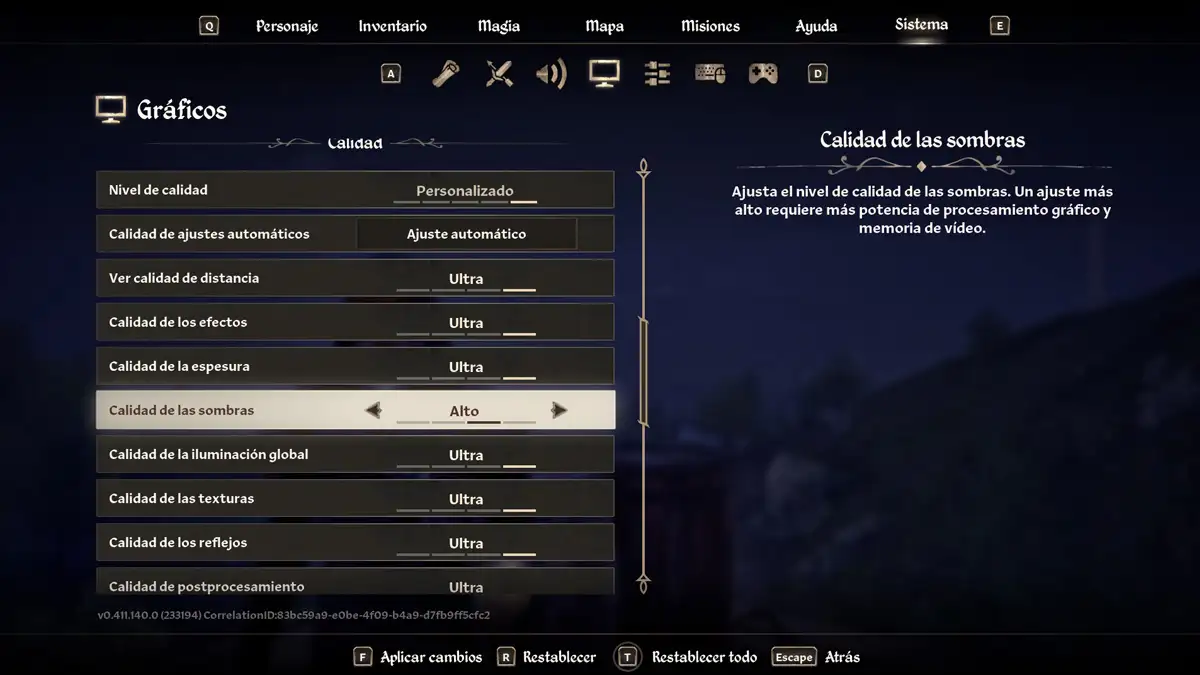
Este es el primer ajuste que define el resto: la calidad gráfica general. Al cambiar este valor, el juego modifica automáticamente el resto de opciones visuales para adaptarse al perfil que elijas (bajo, medio, alto o ultra). Pero ojo, no es recomendable dejarlo tal cual. Lo ideal es usarlo como base y después entrar a ajustar a mano.
- Bajo: si estás jugando con un portátil o una GPU antigua (tipo GTX 1060 o inferior).
- Medio/Alto: para gráficas intermedias como una RTX 2060 o 3060.
- Ultra: solo si vas con una GPU de gama alta con 10 GB de VRAM o más.
Ten en cuenta que incluso en calidad alta, el juego se ve espectacular. No hace falta poner todo en ultra para disfrutar del nuevo Cyrodiil con buenos detalles.
Consejo: activa primero la calidad general en “Media” o “Alta” según tu GPU, y luego ajusta manualmente los apartados más exigentes.
Cómo configurar la distancia de visión y las sombras en Oblivion Remastered
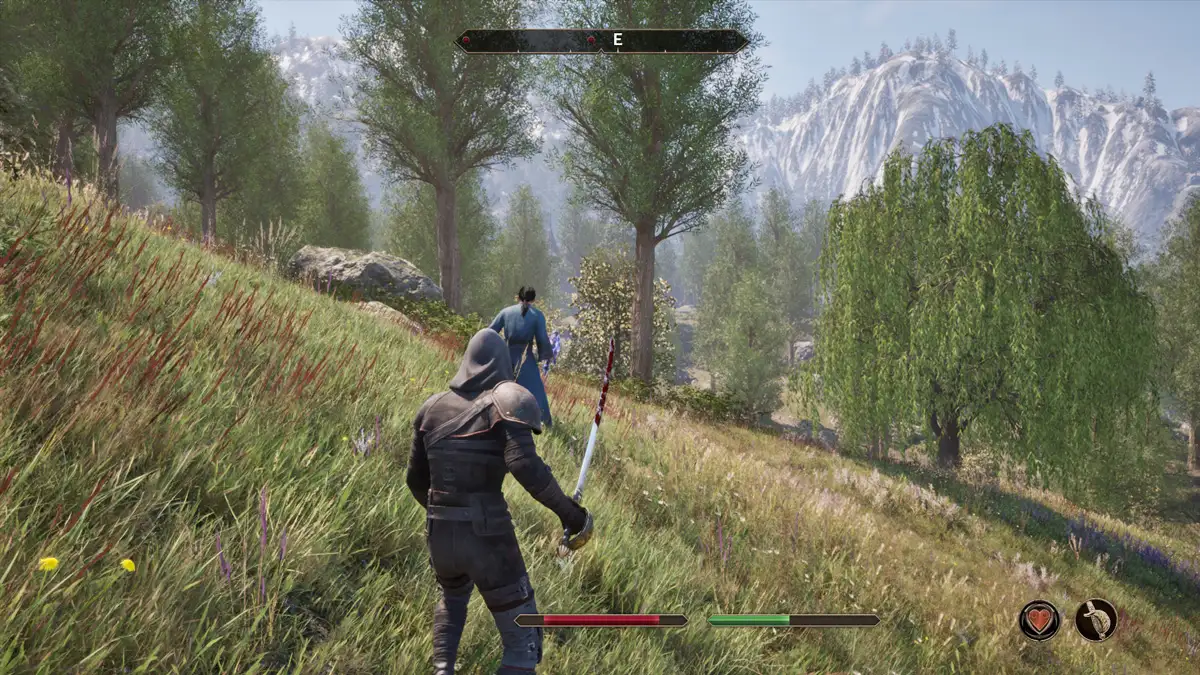
Aquí empiezan los ajustes que más afectan al rendimiento. En esta parte puedes ganar fácilmente de 10 a 20 FPS si sabes qué bajar sin arruinar la estética del juego.
Distancia de visión y densidad de objetos
Este ajuste determina cuánto ves a lo lejos y cuántos elementos se cargan en pantalla al mismo tiempo (como árboles, rocas, edificios o enemigos). Cuanto más alto lo pongas, más espectacular se ve el paisaje, pero también más exige a tu GPU y a la RAM.
- Distancia de visión: ponla en “Alta” o “Media” si vas justo. “Ultra” solo si tienes una gráfica potente y 32 GB de RAM.
- Densidad de follaje y detalle de vegetación: no hace falta tenerlo al máximo. En “Medio” ya se ve bastante bien y mejora mucho la fluidez.
Calidad de sombras
Las sombras son uno de los ajustes más pesados. No solo afectan a la calidad, sino también a la frecuencia de actualización y la resolución con la que se proyectan.
- En equipos modestos, ponlas en “Baja” o “Media”.
- Si vas con una RTX 3060 o superior, puedes usar “Alta”.
- Evita “Ultra” salvo que tu GPU tenga 12 GB de VRAM o más.
Reducir la calidad de sombras apenas cambia la estética general, pero puede mejorar el rendimiento de forma inmediata y muy visible.
Otros efectos visuales: luces, partículas y reflejos
- Reflejos: en “Medio” es suficiente. En “Alto” empiezan a comerse bastante VRAM.
- Efectos y partículas: en “Medio” rinden bien sin afectar mucho a la apariencia.
- Iluminación global: aquí sí que puedes dejarlo en “Alto” si tu gráfica aguanta. La diferencia visual es notable y merece la pena.
Cómo configurar Ray Tracing y Lumen en Oblivion Remastered sin perder rendimiento
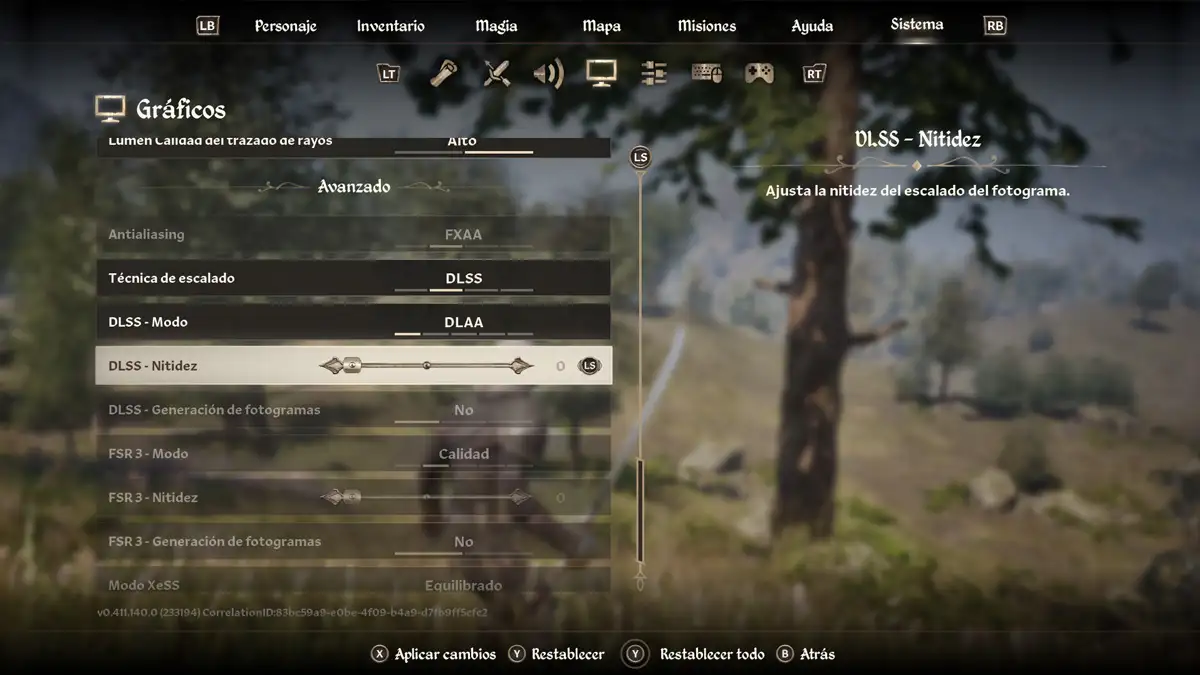
Una de las grandes novedades técnicas de Oblivion Remastered es su paso a Unreal Engine 5, y con él llegan tecnologías modernas como Lumen (el sistema de iluminación global en tiempo real) y Ray Tracing. Todo esto suena increíble sobre el papel, pero en la práctica puede hacer que tu PC se venga abajo si no lo configuras bien.
Aquí te explico cuándo activarlo, cómo ajustarlo y en qué casos merece la pena usarlo… y cuándo es mejor desactivarlo del todo.
MÁS GUÍAS: Cómo unirse a la Arena en Oblivion Remastered y convertirte en el Gran Campeón
Qué es Lumen y cómo funciona en Oblivion Remastered
Lumen es el sistema de iluminación de Unreal Engine 5 que reemplaza al viejo método de luces pre-renderizadas. Permite que la iluminación, los reflejos y las sombras cambien en tiempo real según lo que ocurre en pantalla. ¿El resultado? Un Cyrodiil mucho más vivo, con luces que rebotan, interiores dinámicos y exteriores que cambian con el clima o la hora del día.
Oblivion Remastered permite dos modos de Lumen:
- Software Lumen (por CPU): compatible con casi cualquier equipo, pero consume bastante rendimiento.
- Hardware Lumen (por GPU): solo disponible si tienes una gráfica con soporte para Ray Tracing, y mucha VRAM disponible.
Cuándo activar Ray Tracing en Oblivion Remastered
Activar Ray Tracing por hardware puede darle un plus visual enorme al juego, pero también dispara el consumo de VRAM y puede bajar los FPS de forma notable.
Recomendación clara:
- Si tienes una RTX 4070 o superior, puedes activarlo y dejar Lumen en modo hardware sin problema.
- Si usas una gráfica como la RTX 3060 o 3070, es mejor dejar Lumen en modo software y mantener el Ray Tracing desactivado para evitar caídas de rendimiento.
Importante: si activas Ray Tracing y ves que el juego se arrastra o que hay stuttering constante, desactívalo y reduce los reflejos. Lo notarás al instante.
Cuánta VRAM necesitas para jugar con Lumen activado
El uso de Lumen, tanto en software como en hardware, requiere una buena cantidad de memoria de vídeo. Según nuestras pruebas y las capturas analizadas:
- Con Lumen activado, el juego puede usar entre 7 y 10 GB de VRAM en calidad alta.
- Si tienes una gráfica con 8 GB o menos, limita los efectos y activa DLSS o FSR para compensar.
No uses Ray Tracing si vas justo de memoria gráfica, porque lo más probable es que afecte negativamente a todo lo demás: sombras, distancia, texturas, etc.
Configuración recomendada de iluminación para equilibrar calidad y fluidez
- Lumen Quality: en “Media” o “Alta” es más que suficiente. “Ultra” solo para PCs con GPU de gama muy alta.
- Ray Tracing global: desactivado si no usas una RTX 4080 o similar.
- Reflejos RT: puedes mantenerlos en “Medio” si usas Lumen en software, pero mejor quitarlos si buscas rendimiento.
Este apartado puede parecer técnico, pero si sigues estas recomendaciones, vas a conseguir que el juego se vea increíble sin perder estabilidad ni fluidez.
Cómo usar DLSS, FSR y Frame Generation en Oblivion Remastered para ganar FPS

Una de las mayores ventajas de Oblivion Remastered es que incluye soporte completo para tecnologías de escalado, tanto de NVIDIA como de AMD. Si lo configuras bien, puedes duplicar el rendimiento sin perder calidad visual. Aquí tienes todo lo que necesitas saber.
DLSS 3: qué modo usar si tienes una GPU NVIDIA compatible
Si usas una gráfica RTX 3000 o 4000, puedes activar DLSS (Deep Learning Super Sampling). Esta tecnología reescala la imagen internamente y la mejora con inteligencia artificial, dándote más FPS sin perder nitidez.
- DLSS Calidad: el modo más equilibrado. Se ve casi igual al 100% nativo.
- DLSS Rendimiento: ideal si buscas muchos FPS en gráficas más justas.
- DLSS Ultra Rendimiento: solo recomendable en 4K, si tu gráfica no puede con la resolución.
Y si tienes una RTX 4000, también puedes activar Frame Generation, una opción brutal que crea fotogramas intermedios para aumentar la fluidez. Solo úsala si ya estás por encima de 60 FPS base; si el juego va a 40, mejor no activarla.
FSR 3: la alternativa para gráficas AMD o más antiguas
FSR (FidelityFX Super Resolution) es la alternativa de AMD, compatible con casi todas las gráficas modernas, incluso NVIDIA de generaciones pasadas. Oblivion Remastered incluye FSR 3, que mejora bastante respecto a versiones anteriores.
- Usa el modo Equilibrado si tu equipo va justo y necesitas subir FPS.
- El modo Calidad funciona bien si quieres una buena imagen sin que se vea borrosa.
- Al igual que DLSS, FSR también incluye Frame Generation, aunque su resultado varía más dependiendo del equipo.
Ambas opciones (DLSS y FSR) se configuran desde el menú gráfico, en el apartado de “Tecnología de escalado”.
Configuración ideal para Oblivion Remastered según tu tipo de PC
Aquí tienes una tabla rápida con configuraciones recomendadas en función del tipo de equipo que tengas. Te puede servir de referencia para ajustar el juego sin complicarte demasiado.
| Tipo de equipo | Ajustes recomendados |
|---|---|
| Gama baja (GTX 1060 / RX 580) | Resolución al 85%, calidad en Medio, sombras y reflejos en Bajo, sin Lumen ni RT |
| Gama media (RTX 2060 / 3060) | Escala al 90-100%, calidad en Alta, sombras en Media, Lumen en software, DLSS activo |
| Gama alta (RTX 3080 / 4070 o más) | Todo en Ultra excepto reflejos, Lumen en hardware, DLSS en Calidad + Frame Gen |
Consejos extra para mejorar el rendimiento de Oblivion Remastered

Además de todo lo anterior, hay varios ajustes que puedes aplicar para que el juego rinda aún mejor, incluso en equipos que ya lo mueven decentemente.
- Instálalo en un SSD. Las cargas son enormes. En disco duro va a trompicones.
- Cierra apps en segundo plano que consuman RAM o VRAM (Discord, navegador, etc.).
- Capar los FPS a 60 o 90 puede mejorar mucho la estabilidad en escenas cargadas.
- Activa la opción de mostrar uso de VRAM para vigilar cuánto consume tu equipo en tiempo real.
- Reduce el postprocesado si notas stuttering en interiores o zonas con muchas partículas.
The Elder Scrolls IV Oblivion Remastered ya está disponible en PC, PS5, Xbox y Game Pass con gráficos en Unreal Engine 5, mejoras jugables y todo el contenido DLC incluido.
Mejores ajustes para jugar a Oblivion Remastered en PC
Oblivion Remastered es una bestia gráfica, pero también es muy configurable. No necesitas una gráfica de 1500 euros para disfrutarlo bien. Con los ajustes correctos y un poco de lógica, puedes hacer que el juego corra fluido en equipos muy variados sin perder esa espectacular ambientación que lo hace único.
Ahora ya sabes qué opciones tocar, qué evitar y cómo exprimir DLSS o FSR a tu favor. Cyrodiil está esperando… y esta vez, sin tirones.

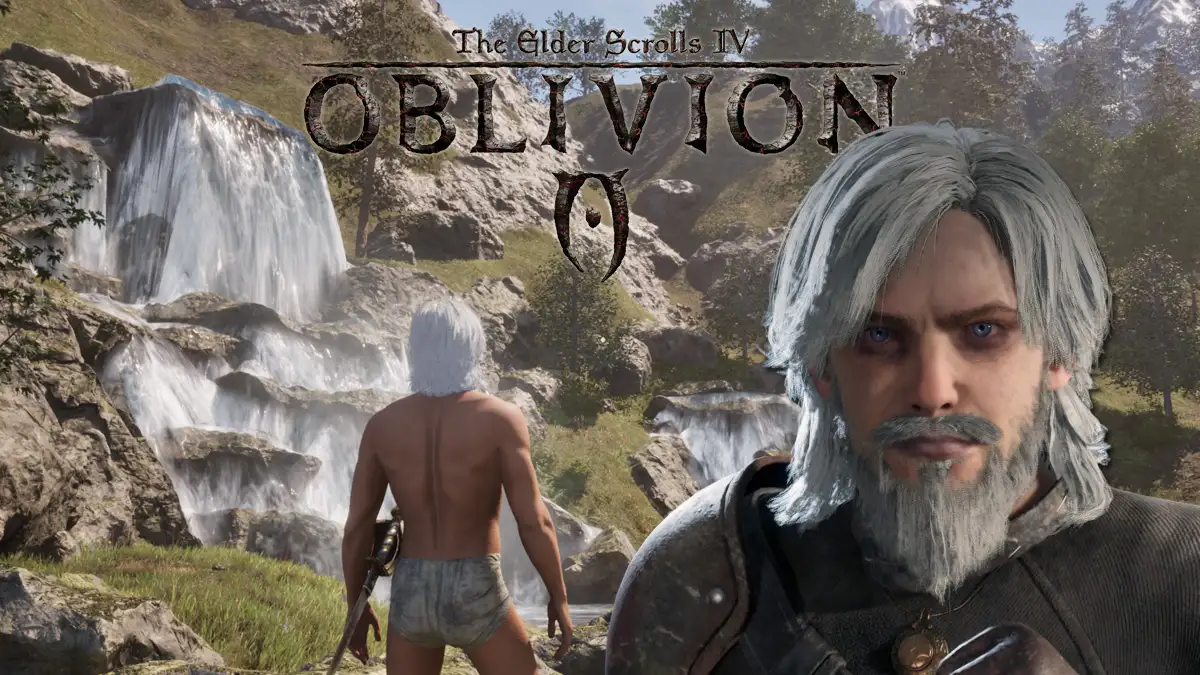







2 comentarios en «Mejores ajustes para jugar a Oblivion Remastered en PC»
Cualquier cosa no dudéis en dejar un comentario!
muy buena guia!!! graciass ☺️☺️☺️☺️